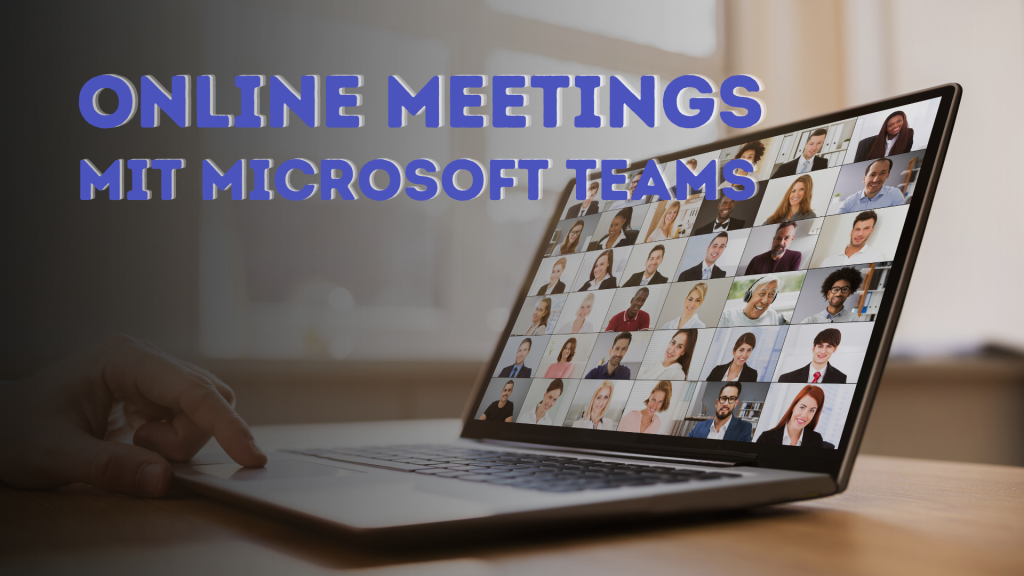Nachdem wir uns in unserer umfassenden Serie zum Thema Hintergründe in Microsoft Teams mit den Grundlagen, verschiedenen Optionen und fortgeschrittenen Techniken beschäftigt haben, beantwortet dieser Artikel nun eine entscheidende Frage: Wo finden Sie die besten Teams Hintergrundbilder, um Ihre virtuellen Meetings professionell und ansprechend zu gestalten? Hier präsentiere ich Ihnen eine Auswahl an nützlichen Tools und Ressourcen.
Inhalt:
- Warum auf externe Ressourcen zurückgreifen?
- Empfohlene Tools und Ressourcen
- Tipps für die Auswahl und Verwendung externer Hintergrundbilder
- Fazit
Warum auf externe Ressourcen zurückgreifen?
Auch wenn Microsoft Teams eine solide Auswahl an vordefinierten Hintergründen bietet und die Möglichkeit zum Hochladen eigener Bilder existiert, kann es viele Gründe geben, auf externe Quellen zurückzugreifen:
- Größere Auswahl: Externe Plattformen bieten oft eine weitaus größere und vielfältigere Auswahl an Bildern und Designs.
- Hochwertige Grafiken: Viele Ressourcen spezialisieren sich auf professionell gestaltete Bilder in hoher Auflösung.
- Spezifische Themen: Sie finden möglicherweise leichter Hintergründe, die zu bestimmten Branchen, Anlässen oder Ihrem persönlichen Geschmack passen.
- Inspiration: Das Durchstöbern externer Galerien kann Ihnen neue Ideen für Ihre virtuellen Hintergründe liefern.
Empfohlene Tools und Ressourcen
Die folgende Liste enthält eine Auswahl an Webseiten und Tools, die eine breite Palette an Teams Hintergrundbildern anbieten. Bitte beachten Sie, dass sich das Angebot und die Verfügbarkeit von Inhalten auf diesen Seiten ändern können.
Hinweis zur Creative Commons Lizenz:
Viele der im Folgenden genannten Plattformen, insbesondere die kostenlosen Stockfoto-Websites, verwenden Creative Commons (CC) Lizenzen. Diese Lizenzen ermöglichen es Urhebern, ihre Werke der Öffentlichkeit unter bestimmten Bedingungen zur Verfügung zu stellen. Es gibt verschiedene Arten von CC-Lizenzen, die unterschiedliche Nutzungsrechte einräumen. Achten Sie beim Herunterladen von Bildern stets auf die spezifische Lizenz, die angegeben ist. Häufige Bedingungen sind die Namensnennung (BY) des Urhebers, die nicht-kommerzielle Nutzung (NC) und die Weitergabe unter gleichen Bedingungen (SA). Die CC0-Lizenz hingegen verzichtet vollständig auf Urheberrechte, wodurch die Werke frei genutzt werden können. Informieren Sie sich über die jeweilige CC-Lizenz, um sicherzustellen, dass Sie die Bilder gemäß den Bedingungen verwenden.
- Kostenlose Stockfoto-Websites:
- Unsplash (unsplash.com): Eine riesige Bibliothek mit hochwertigen, kostenlosen Fotos zu nahezu jedem Thema. Achten Sie auf ruhige und professionell wirkende Bilder. Viele Bilder auf Unsplash sind unter der Creative Commons Zero (CC0) Lizenz veröffentlicht, was bedeutet, dass Sie sie frei für private und kommerzielle Zwecke nutzen können, ohne eine Namensnennungspflicht zu haben (obwohl eine solche oft geschätzt wird).
- Pexels (pexels.com): Eine weitere exzellente Quelle für kostenlose Stockfotos und Videos. Filtern Sie nach Kategorien wie “Büro”, “Abstrakt” oder “Natur”. Auch Pexels bietet seine Inhalte in der Regel unter einer sehr großzügigen Lizenz an, die eine kostenlose Nutzung ohne Namensnennung für viele Zwecke erlaubt.
- Pixabay (pixabay.com): Bietet eine große Auswahl an kostenlosen Fotos, Illustrationen und Vektorgrafiken. Pixabay-Inhalte sind ebenfalls in der Regel unter einer Lizenz verfügbar, die eine breite kostenlose Nutzung ermöglicht.
- Websites zum designen von Hintergründen
- Canva (canva.com): Ein vielseitiges Design-Tool, mit dem Sie nicht nur eigene Hintergründe erstellen, sondern auch aus einer großen Bibliothek vorgefertigter Vorlagen wählen und diese anpassen können. (Sowohl kostenlose als auch kostenpflichtige Optionen verfügbar). Die Lizenzbedingungen variieren hier je nach verwendetem Element.
- Virtual Backgrounds for Zoom & Teams (virtualbackgrounds.site): Eine spezialisierte Website, die eine kuratierte Auswahl an Hintergründen speziell für Videokonferenzplattformen wie Teams anbietet. Achten Sie hier auf die jeweiligen Lizenzangaben der Bilder.
- ManyCam (manycam.com): Eine virtuelle Webcam-Software, die auch eine Vielzahl von Hintergründen und Effekten bietet (teilweise kostenpflichtig). Die Nutzung der Hintergründe ist in der Regel an die Nutzung der Software gebunden.
- Unternehmensspezifische Ressourcen
- Interne Marketing- oder Designabteilung: Ihr Unternehmen verfügt möglicherweise über фирменные Hintergründe, die Sie verwenden können. Fragen Sie in Ihrer IT- oder Marketingabteilung nach. Diese sind in der Regel intern zur Nutzung freigegeben.
- Brand Assets Portale: Viele Unternehmen stellen ihren Mitarbeitern offizielle Logos und Bilder über interne Portale zur Verfügung. Die Nutzungsbedingungen sind hier intern geregelt.
K.-Hartmann-Tipps für die Auswahl und Verwendung externer Hintergrundbilder
- Professionalität: Wählen Sie Bilder, die zum Kontext Ihrer Meetings passen und nicht ablenkend oder unprofessionell wirken.
- Urheberrechte: Achten Sie auf die Lizenzbedingungen der Bilder, insbesondere wenn Sie sie kommerziell nutzen möchten.
- Testen: Laden Sie das Bild in Teams hoch und testen Sie es in einer Vorschau, bevor Sie es in einem wichtigen Meeting verwenden.
Fazit: Finden Sie den perfekten visuellen Rahmen für Ihre Teams Meetings
Die wichtigsten Inhalte zusammengefasst:
- Externe Ressourcen bieten: Größere Auswahl, hochwertige Grafiken, spezifische Themen, Inspiration.
- Empfohlene kostenlose Stockfoto-Websites: Unsplash (oft CC0), Pexels, Pixabay.
- Empfohlene Websites zum designen von Hintergründen: Canva, Virtual Backgrounds for Zoom & Teams, ManyCam.
- Unternehmensspezifische Ressourcen: Interne Marketing/Designabteilung, Brand Assets Portale.
- Wichtiger Hinweis: Achten Sie auf die Lizenzbedingungen, insbesondere bei Creative Commons Lizenzen (BY, NC, SA, CC0).
- Wichtige Tipps: Auflösung beachten, Professionalität wahren, Urheberrechte prüfen, vorab testen.
Meine gesamte Blogartikel-Reihe zum Thema bietet “Hintergrund in Microsoft Teams” Ihnen einen umfassenden Leitfaden zur Anpassung der visuellen Darstellung in virtuellen Meetings. Beginnend mit den grundlegenden Tipps und Tricks für ein professionelles Erscheinungsbild, wurde die Vielfalt aller verfügbaren Optionen innerhalb von Microsoft Teams detailliert erläutert. Eine Schritt-für-Schritt-Anleitung für Anfänger erleichtert den Einstieg in die Thematik. Die Serie beleuchtet insgesamt auch die geräteübergreifende Anpassung des Hintergrunds auf Desktop, Mobil und Web. Fortgeschrittene Nutzer erhalten Einblicke in die Erstellung und Verwendung benutzerdefinierter Hintergründe sowie die kreativen Möglichkeiten von dynamischen Hintergründen und Videoeffekten. Abschließend werden hier die besten Tools und Ressourcen für die Suche nach hochwertigen Teams Hintergrundbildern vorgestellt. Ziel dieser Reihe ist es, Nutzern aller Erfahrungsstufen das Wissen und die Werkzeuge an die Hand zu geben, um ihren virtuellen Hintergrund in Microsoft Teams effektiv und professionell zu gestalten.
Ich hoffe, dieser Artikel hat Ihnen geholfen, Ihren Hintergrund in Microsoft Teams zu ändern und in Ihren Online-Meetings professionell aufzutreten. Wenn Sie Fragen oder Anregungen haben, kontaktieren Sie mich gerne.
Schulungen für Microsoft Teams bei K. Hartmann Consulting